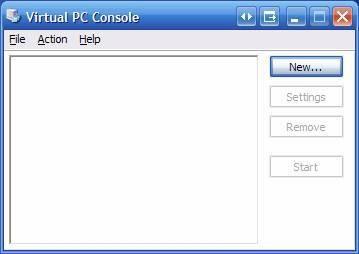Hvordan sette opp Windows og Linux operativsystemer på en datamaskin
Windows-operativsystemet, utviklet og utgitt av Microsoft, er en av de mest populære operativsystemene som er på markedet. Imidlertid kan noen individer ønsker å installere og kjøre operativsystemet Linux som en åpen kildekode-alternativ til deres standard Windows-installasjonen. Lær hvordan du setter opp både Windows og Linux på samme maskin for å få det beste fra begge verdener.
Bruksanvisning
Forbered din Windows-PC for Linux Set Up Process
1 Kontroller at maskinvaren er i stand til å kjøre både Windows og Linux. Klikk på "Start" -knappen i nedre venstre hjørne av Windows 98 / XP skjermen og velg "Kjør". Type "msinfo32." Hvis du kjører Windows Vista, skriv "msinfo32" i søkeboksen på Start-menyen. Et vindu vises med systemets maskinvare statistikk. Ubuntu Linux, en av de mer populære versjoner av Linux OS, har veldig spesifikke system maskinvare. Datamaskinen må ha en 700 MHz prosessor eller raskere (ideelt, 1,2 GHz eller mer). Du bør også ha 384 megabyte RAM, 8 GB ledig plass på harddisken, et grafikkort og en aktiv Internett-tilkobling.
2 Setup Windows-operativsystemet for å forberede installasjon av Linux OS på samme maskin. Klikk på "Start" -knappen og velg "Windows Updates" for å laste ned alle relevante oppdateringer og sikkerhetsoppdateringer for Windows-operativsystemet.
3 Backup alle dine elektroniske data. Sette opp et operativsystem som Linux på en Windows-PC er svært system-intensive. Sikkerhetskopiering av filer kan bidra til å forhindre tap av data bør systemkrasj under installasjonen.
Sett opp Linux på Windows Bruke Virtual PC
4 Last ned Microsoft Virtual PC-programvaren ved å laste ned en gratis kopi fra Microsofts nettsted (se Resources).
Dobbeltklikk på installasjonsfilen og følg automatiserte instruksjonene på skjermen for å installere Virtual PC på datamaskinen. Når den er installert, vil du se Virtual PC Console.
6 Klikk på "Ny" i høyre meny av Virtual PC Console.
7 Følg instruksjonene på skjermen for å sette opp en ny virtuell maskin. Name it "Ubuntu Linux."
8 Velg "Annet" i rullegardinmenyen når Virtual PC spør hva slags operativsystem du planlegger å installere.
9 Klikk på "Finish".
10 Klikk på "Unbuntu Linux" maskin i Virtual PC Console. Plasser installasjonsdisken Ubuntu i datamaskinens CD-ROM-stasjonen. Klikk "Start" i konsollen. Virtual PC Console vil umiddelbart begynne å lese installasjons CD og behandle den virtuelle maskinen som en innfødt partisjon på harddisken. Følg instruksjonene på skjermen for å installere operativsystemet Linux på Windows-PC.
11 Vent til Linux for å starte opp i Virtual PC Console. Du har nå satt opp Windows og Linux på samme maskin. Fordi du bruker virtualiseringsprogramvare, er du i stand til å kjøre begge operativsystemene samtidig.